TOWERとMATICの表示設定
遊んで稼ぐタワーディフェンスNFTゲーム「防衛ヒーロー物語」の仮想通貨「TOWER」を獲得する際に必要なトークンの表示方法や、MATICの購入などを解説をしています。

※公式サイトはMataMaskを暗号通貨ウォレット(暗号通貨専用のお財布)として推奨しているため、本サイトもウォレット=MetaMaskとして説明しています。
ネットワーク設定の変更を行いましょう(重要)
MetaMask導入直後、デフォルトの設定では「Ethereum Mainnet」に接続されていると思います。この状態では防衛ヒーロー物語で使用する仮想通貨「$TOWER」や「Polygon Matic」を取り扱えないので、設定を変更する必要があります。
1. MetaMaskを開き、上部の 「Ethereum Mainnet」と書かれたドロップダウンボタンをクリック。又は設定画面をから「ネットワーク」を開いてください。

2. リストの下にある「Add Network」をクリック
3. 以下を記入して「Save」をクリック
- Network Name: Polygon
- New RPC URL: https://polygon-rpc.com/
- Chain ID: 137
- Currency Symbol: MATIC
- Block Explorer URL: https://polygonscan.com/
この設定が整えばMaticが表示されるようになります。
TOWERトークンの表示設定
防衛ヒーロー物語で獲得できる$TOWERトークンをMetaMaskで表示する設定をしておきましょう。
[PC版ブラウザ拡張機能の場合]
1. CoinMarketCapのTOWERトークンページでサイトをウォレットを接続
2. 「Contracts」の「More」をクリックし、Polygonの右にあるキツネのアイコンを選択
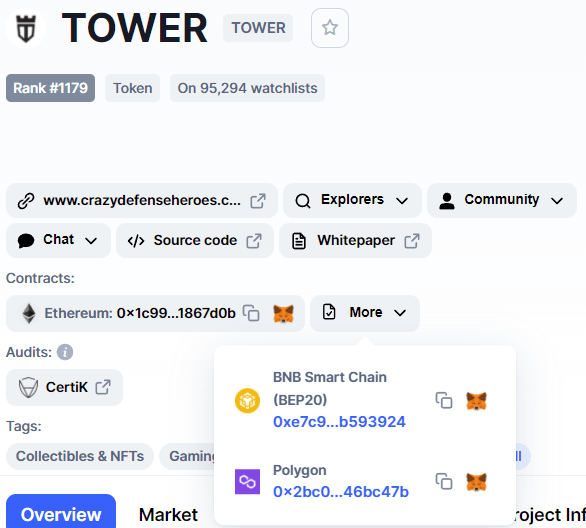
3. MetaMaskのポップアップが表示されるので「Add Token」を選択
[スマホアプリの場合]
「トークンをインポート」の画面から検索バーに「TOWER」と入力し選択し画面下部の「インポート」をタップする。
MATICやTOWERの購入方法
日本国内の販売所/交換所では、BitFlyerやBitBankでMaticを購入することができます。
以下のページでも他の取引所が紹介されています。
仮想通貨Polygon(ポリゴン/MATIC)とは?将来性や購入可能な取引所・買い方を徹底解説!
$TOWERは国内では販売されていないため、Polygon Maticを購入後にMetaMaskなどでSwapするのが一番容易です。































